新手安裝Ubuntu 16.04 作業系統
一、在windows作業系統下準備ubuntu系統的安裝盤
1. 下載ubuntu的ISO檔案
這一步相對簡單,網路上面有很多的連結下載。這裡貼一個ubuntu的官方網站連結,可以下載到ubuntu 16.04的iso檔案
https://wiki.ubuntu.com/XenialXerus/ReleaseNotes?_ga=2.66502190.1690246585.1511691893-1975959426.1511691893
2. 下載ultraiso工具
ultraiso工具可以用來製作U盤啟動盤,官方下載地址 http://www.ezbsystems.com/ultraiso。下載完成後安裝
3.準備一個4G以上的U盤並插入USB電腦介面;開啟ultraiso,選單欄選擇開啟第1步下載的ISO檔案,然後選單欄啟動項裡選擇寫入硬碟映像


選擇了寫入硬碟映像後,彈出如下視窗。在下圖視窗中的硬碟驅動器選擇你插入的U盤(這一步會把U盤裡面以前的東西都格式化掉了)
 點選寫入就會開始製作U盤的啟動盤了
點選寫入就會開始製作U盤的啟動盤了
二、開始安裝Ubuntu作業系統
1. 把製作好的U盤啟動盤插入需要安裝作業系統的那臺電腦上面之後,重新啟動或者開機。在電腦重新啟動或者開機的一開始,按
F12或者escape鍵進入BIOS系統設定啟動專案為USB,如果有不瞭解的可以直接百度搜索“如何將usb設定設為第一啟動項”。在
啟動專案被設定為U盤啟動後,電腦啟動便會進入ubuntu的安裝介面,請選擇安裝,然後就是一路的yes,直到看到如下介面
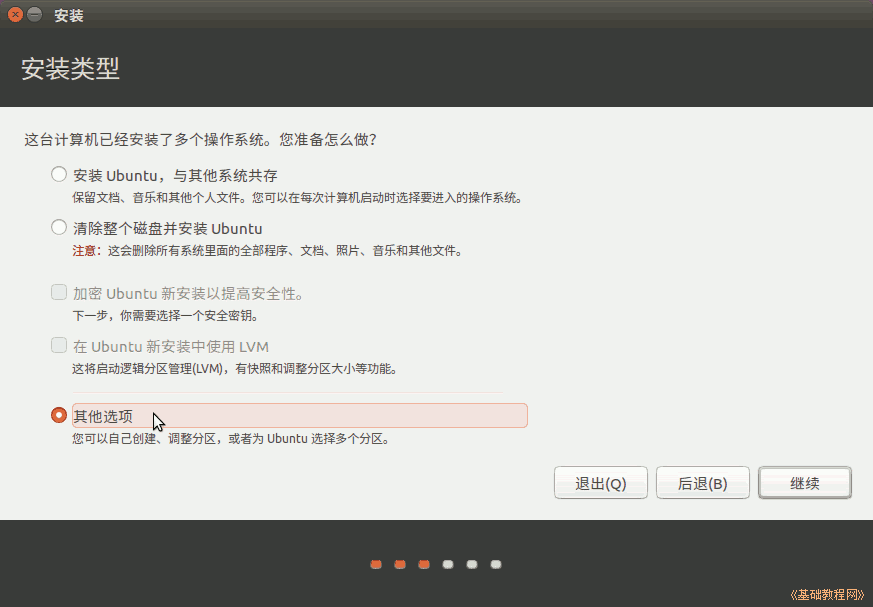
第一個選項是安裝雙作業系統使用;如果只想安裝linux系統,建議選擇“其他選項”
2. 在上一步中,如果選擇了“其他選項”,那麼這一步當中就需要合理規劃分割槽。在linux系統中重要的分割槽有 /boot, /, /usr, /home
/var, /tmp, /swap等等。這個是本人在安裝作業系統時的分割槽配置。/sda1是EFI分割槽表,它會自動掛載到/boot分割槽下面,為它分配了
1個G。/sda2是/boot分割槽,為它分配了2個G。/sda3是系統的根分割槽,為它分配了10個G。/sda4是/home,為它分配了300多個G。
/sda5是/usr,為它分配了300多個G。/sda6是/swap區,分配了與電腦記憶體大小一致的大小4個G。/sda7是/tmp,大約40個G。/sda8
是/var,大約分配了約77個G。由於我的電腦有750個G,所以除了/boot,/,/swap,其他分割槽的大小比較隨意
分割槽完了之後,需要選擇安裝系統的位置,請選擇在/sda1分割槽中安裝。然後又是一路的yes了。
3. ubuntu系統安裝是比較容易的,沒有什麼難度。分割槽配置完成之後等待一段時間,電腦重啟,系統就安裝完畢了。
三、系統安裝之後應該做的事情
1. 安裝搜狗輸入法
1)如果從官方直接下載系統安裝的映象檔案,應該預設的是英文版本。系統安裝完成之後是沒有中文輸入法的。首先,確認你的系統
已經安裝過了fcitx,確認辦法為system settings->Language Support,在keyboard input method system可以選擇
到fcitx。否則先用以下步驟安裝fcitx,開啟終端然後分別執行下面的命令
$sudo add-apt-repository ppa:fcitx-team/nightly
$sudo apt-get update
$sudo apt-get install fcitx)
2)下載搜狗拼音輸入法的
搜狗輸入法的官方下載地址https://pinyin.sogou.com/linux/,下載對應的安裝包,切換到安裝包所在的目錄下執行
sudo dpkg -i sougoupinyin_2.2.0.0102_amd64.deb
2. 更新安裝源
在百度上面搜尋 Ubuntu 16.04 LTS國內快速更新源有很多,開啟終端分別執行
$cd /etc/apt/
$mv source.list source.list.originbak //備份原來的源
$sudo gedit sources.list,然後把下面的連結貼進去
deb http://mirrors.aliyun.com/ubuntu/ xenial main restricted universe multiverse
deb http://mirrors.aliyun.com/ubuntu/ xenial-security main restricted universe multiverse
deb http://mirrors.aliyun.com/ubuntu/ xenial-updates main restricted universe multiverse
deb http://mirrors.aliyun.com/ubuntu/ xenial-backports main restricted universe multiverse
##測試版源
deb http://mirrors.aliyun.com/ubuntu/ xenial-proposed main restricted universe multiverse
# 原始碼
deb-src http://mirrors.aliyun.com/ubuntu/ xenial main restricted universe multiverse
deb-src http://mirrors.aliyun.com/ubuntu/ xenial-security main restricted universe multiverse
deb-src http://mirrors.aliyun.com/ubuntu/ xenial-updates main restricted universe multiverse
deb-src http://mirrors.aliyun.com/ubuntu/ xenial-backports main restricted universe multiverse
##測試版源
deb-src http://mirrors.aliyun.com/ubuntu/ xenial-proposed main restricted universe multiverse
# Canonical 合作伙伴和附加
deb http://archive.canonical.com/ubuntu/ xenial partner
deb http://extras.ubuntu.com/ubuntu/ xenial main
3. 更新完源之後(上一步)
執行下面的命令(目的是利用上一步的新源,來更新你電腦中的軟體)
$sudo apt-get update
$sudo apt-get upgrade
4. apt軟體管理常用命令:安裝,刪除,查詢等等
1. List All Available Packages$apt-cache pkgnames
2. Find Out Package Name and Description of Software
$apt-cache search softwarename
or
$apt-cache pkgnames softwarename
3. Check Package Information
$apt-cache show packagename
4. Check Dependencies for Specific Packages
$apt-cache showpkg packagename
5. Check Statistics of Cache
$apt-cache stats
6. Update System Packages
$sudo apt-get update
7. Upgrade Software Packages
$sudo apt-get upgrade
8. Install or Upgrade Specific Package
$sudo apt-get install packagename
9. Install Multiple Packages
$sudo apt-get install package1 package2 ...
10. Install Several Packages using Wildcard
$sudo apt-get install '*name*'
11. Install Packages without Upgrading
$sudo apt-get install packageName --no-upgrade
12. Upgrade Only Specific Packages
$sudo apt-get install packageName --only-upgrade
13. Install Specific Package Version
$sudo apt-get install package-2.3.4
14. Remove Packages Without Configuration
$sudo apt-get remove package
15. Remove Packages Completely
$sudo apt-get purge packagename
or
$sudo apt-get remove --purge packagename
16. Clean Up Disk Space
$sudo apt-get clean
17. Download Only Source Code of Package
$sudo apt-get --download-only source packagename
18. Download and Unpack a Package
$sudo apt-get surce packagename
19. Download,Unpack and Compile a Package
$sudo apt-get --compile source packagename
20. Download a Package Without Installing
$sudo apt-get download packagename
21. Check Log of Package
$sudo apt-get changelog packagename
22. Check Broken Dependencies
$sudo apt-get check
23. Search and Build Dependencies
$sudo apt-get build-dep packagename
24. Clean Apt-Get Cache Autoly
$sudo apt-get autoclean
25. Remove Installed Packages Autoly
$sudo apt-get autoremove packagename


